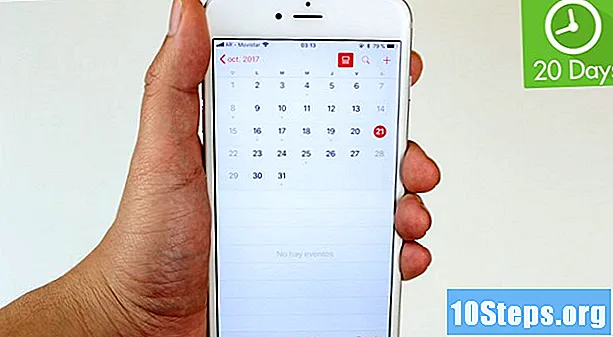உள்ளடக்கம்
கணினி, ஆண்ட்ராய்டு அல்லது iOS சாதனத்தில் உங்கள் வாட்ஸ்அப் கணக்கை எவ்வாறு மூடுவது என்பதை இந்த கட்டுரை உங்களுக்குக் கற்பிக்கும். மொபைல் பயன்பாட்டில் "வெளியேறு" பொத்தானைக் கொண்டிருக்கவில்லை என்றாலும், பயன்பாட்டின் தரவை (Android) நீக்குவதன் மூலமோ அல்லது பயன்பாட்டை (iOS) நிறுவல் நீக்குவதன் மூலமோ அதே முடிவுகளைப் பெறலாம்.
படிகள்
3 இன் முறை 1: அண்ட்ராய்டு
வாட்ஸ்அப்பைத் திறக்கவும். இது பச்சை பின்னணியில் உரையாடல் குமிழி ஐகானைக் கொண்டுள்ளது மற்றும் இது முகப்புத் திரையில் அல்லது பயன்பாட்டு அலமாரியில் அமைந்துள்ளது.

உங்கள் தரவைச் சேமிக்கவும். வாட்ஸ்அப்பில் சொந்த "வெளியேறு" பொத்தானைக் கொண்டிருக்கவில்லை என்பதால், சாதனத்திலிருந்து பயன்பாட்டுத் தரவை நீக்குவதன் மூலம் மட்டுமே உங்கள் கணக்கை மூட முடியும். எனவே, நீங்கள் பதிவிறக்கிய உரையாடல்களையும் கோப்புகளையும் இழக்காதபடி, அவற்றை உங்கள் Google கணக்கில் சேமிக்கவும். அதை செய்ய:- திரையின் மேல் வலது மூலையில் உள்ள ⋮ பொத்தானைத் தொடவும்.
- தொடவும் அமைப்புகள் கீழ்தோன்றும் மெனுவின் கீழே.
- தொடவும் உரையாடல்கள்.
- தொடவும் உரையாடல் காப்பு.
- தொடவும் காப்புப்பிரதி.

"முகப்பு" பொத்தானை அழுத்தவும். இது திரையின் அடிப்பகுதியிலும் மையத்திலும் வட்ட பொத்தானாகும். அவ்வாறு செய்வது உங்களை முகப்புத் திரைக்கு அழைத்துச் செல்லும்.
Android இல் அமைப்புகள் பயன்பாட்டைத் திறக்கவும். இது சாம்பல் கியர் ஐகானைக் கொண்டுள்ளது மற்றும் இது முகப்புத் திரையில் அல்லது பயன்பாட்டு அலமாரியில் அமைந்துள்ளது.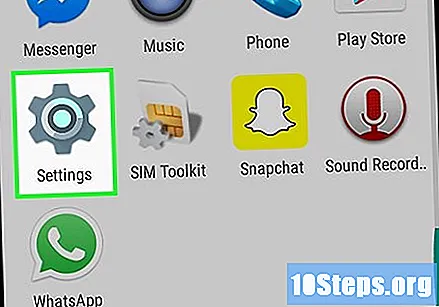

கீழே உருட்டி பயன்பாடுகளைத் தொடவும். இந்த விருப்பம் "சாதனங்கள்" தலைப்புக்கு கீழே உள்ளது.
கீழே உருட்டி வாட்ஸ்அப்பைத் தட்டவும். பயன்பாடுகள் அகர வரிசைப்படி பட்டியலிடப்பட்டுள்ளன, எனவே நீங்கள் பட்டியலை நிறைய உருட்ட வேண்டியிருக்கும்.
தொடு சேமிப்பு. இந்த விருப்பத்தை நீங்கள் காணவில்லை, ஆனால் "தரவை அழி" பொத்தானைக் காண்க, அடுத்த கட்டத்திற்குச் செல்லவும்.
தரவை அழி என்பதைத் தொடவும். ஒரு உறுதிப்படுத்தல் செய்தி திரையில் தோன்றினால், பயன்பாட்டு அமைப்புகளை அழிக்க "சரி" என்பதைத் தட்டவும்; இல்லையெனில், அடுத்த படிக்குச் செல்லவும்.
வாட்ஸ்அப்பைத் திறக்கவும். அவ்வாறு செய்வது உங்கள் கணக்கு மூடப்பட்டிருப்பதைக் குறிக்கும் உள்நுழைவுத் திரையைத் திறக்கும்.
- நீங்கள் மீண்டும் வாட்ஸ்அப்பை அணுக விரும்பினால், அதைத் திறந்து உங்கள் அணுகல் தரவை உள்ளிடவும். உங்களைத் தொடும்படி கேட்கப்படும் மீட்டமைக்க முன்பு உருவாக்கிய காப்புப்பிரதியை மீட்டமைக்க.
3 இன் முறை 2: iOS (ஐபோன் மற்றும் ஐபாட்)
வாட்ஸ்அப்பைத் திறக்கவும். இது பச்சை பின்னணியில் உரையாடல் குமிழி ஐகானைக் கொண்டுள்ளது மற்றும் முகப்புத் திரையில் அமைந்துள்ளது.
உங்கள் உரையாடல்களைச் சேமிக்கவும். வாட்ஸ்அப்பில் சொந்த "வெளியேறு" பொத்தானைக் கொண்டிருக்கவில்லை என்பதால், பயன்பாட்டை நிறுவல் நீக்குவதன் மூலம் மட்டுமே உங்கள் கணக்கை மூட முடியும். உங்கள் செய்திகளை நீங்கள் தவறவிடவில்லை என்பதை உறுதிப்படுத்த, முதலில் அவற்றை iCloud இல் சேமிக்கவும். அதை செய்ய:
- தொடவும் "அமைப்புகள்". இந்த விருப்பம் திரையின் கீழ் வலது மூலையில் காணப்படுகிறது.
- தொடவும் உரையாடல்கள்.
- தொடவும் உரையாடல் காப்பு.
- தொடவும் இப்பொழது பாதுகாப்பிற்காக சேமித்து வை.
"முகப்பு" பொத்தானை அழுத்தவும். இது திரையின் அடிப்பகுதியிலும் மையத்திலும் வட்ட பொத்தானாகும். அவ்வாறு செய்வது உங்களை முகப்புத் திரைக்கு அழைத்துச் செல்லும்.
"வாட்ஸ்அப்" ஐகானைத் தொட்டுப் பிடிக்கவும். ஐகான்கள் திரையில் அசைக்கத் தொடங்கும் போது உங்கள் விரலை விடுங்கள்.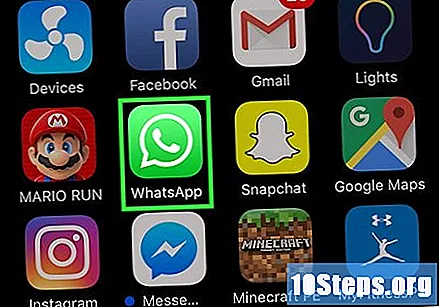
வாட்ஸ்அப் ஐகானில் "எக்ஸ்" தட்டவும். ஒரு பாப்-அப் செய்தி தோன்றும்.
நீக்கு என்பதைத் தொடவும். பயன்பாடு இப்போது உங்கள் சாதனத்திலிருந்து அகற்றப்படும்.
நீங்கள் அதை அணுக விரும்பும்போது மீண்டும் வாட்ஸ்அப்பை பதிவிறக்கவும். அவ்வாறு செய்ய, "ஆப் ஸ்டோரில்" "வாட்ஸ்அப்" ஐத் தேடுங்கள், பின்னர் முடிவுகள் பட்டியலில் தோன்றும் போது கிளவுட் ஐகானைத் தட்டவும். உள்நுழைந்த பிறகு, நீங்கள் முன்பு சேமித்த உரையாடல் தரவை மீட்டெடுக்கும்படி கேட்கப்படுவீர்கள்.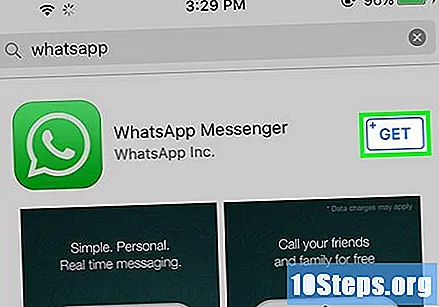
3 இன் முறை 3: வாட்ஸ்அப் வலை அல்லது டெஸ்க்டாப்
உங்கள் மொபைல் சாதனத்தில் வாட்ஸ்அப்பைத் திறக்கவும். இது பச்சை பின்னணியில் உரையாடல் குமிழி ஐகானைக் கொண்டுள்ளது மற்றும் இது முகப்புத் திரையில் அல்லது பயன்பாட்டு அலமாரியில் அமைந்துள்ளது.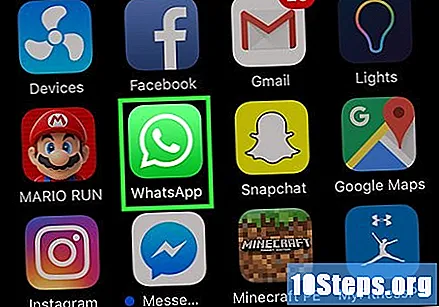
- நீங்கள் கணினியின் முன் இல்லாதபோது இணையத்தில் அல்லது டெஸ்க்டாப் பதிப்பில் உங்கள் வாட்ஸ்அப் கணக்கை மூட இந்த முறையைப் பயன்படுத்தவும்.
- நீங்கள் கணினியில் இருந்தால், click என்பதைக் கிளிக் செய்து, பின்னர் வெளியே போ.
அமைப்புகளைத் தொடவும். இந்த விருப்பம் பயன்பாட்டின் கீழ் வலது மூலையில் காணப்படுகிறது.
வாட்ஸ்அப் வலை / டெஸ்க்டாப்பைத் தேர்ந்தெடுக்கவும்.
எல்லா கணினிகளிலிருந்தும் வெளியேறு என்பதைத் தொடவும்.
உறுதிப்படுத்த வெளியேறு என்பதைத் தொடவும். உங்கள் கணினியில் செயலில் உள்ள வாட்ஸ்அப் அமர்வு இப்போது முடிவடையும்.